Produkty specjalne
-
-
-
-
Niezbędne działania programu Photoshop
Newborn Necessities ™ Newborn Baby Edycja zestawu akcji programu Photoshop
$29.00 -
-
-
-
Niezbędne działania programu Photoshop
Separacja częstotliwości w pakiecie portretowym Akcja programu Photoshop
$47.00
Przyspiesz swój przepływ pracy - edycja wsadowa, ustawienia wstępne i zmiana rozmiaru / wyostrzanie
Czy wiesz, że możesz przyspieszyć przepływ pracy edytując zdjęcia w partii? Kiedy poświęcasz 5 minut na jedno zdjęcie, a pokazujesz 30 zdjęć w galerii, to 2.5 godziny czasu edycji. Jeśli edytujesz wiele zdjęć jednocześnie, możesz skrócić ten czas do około pół godziny!
Mam jednak małe zastrzeżenie: będziesz potrzebować dobrej grupy zdjęć, które będą jak najdokładniejsze pod względem ekspozycji i przejrzystości. Jeśli edytowane zdjęcia wymagają szczególnej troski - np. Rozległych poprawek skaz / blizn itp., Nie zostaną przetworzone w ten sposób.
Najpierw porozmawiajmy o edycji wsadowej w Adobe Camera Raw.
W moim przepływie pracy używam Adobe Bridge wyznaczyć moich „opiekunów”, przyznając im 5 gwiazdek. Następnie sortuję zdjęcia według ich rankingu gwiazd. W programie Bridge wybieram pliki, które są podobne, a następnie otwieram je w programie Adobe Camera Raw.

Będąc w ACR, wprowadzam zmiany -
Następnie stosuję te zmiany do innych zdjęć, które mam otwarte w ACR.
Po zastosowaniu zmian do wszystkich wybranych zdjęć mogę szybko dostosować zmiany na każdym zdjęciu, jeśli potrzebne są jakieś poprawki.
Mogę wtedy zapisać wszystkie pliki naraz jako pliki JPEG o wysokiej rozdzielczości.
Mogę określić preferowaną konwencję nazewnictwa w oknie dialogowym Zapisz opcje.
Teraz, gdy wyedytowałem ten plik w zaledwie kilka minut, mogę stworzyć kolejną wersję plików, używając ustawień wstępnych lub ręcznie edytując. Lubię dołączać czarno-białe kopie niektórych portretów, ponieważ uważam, że moim klientom podoba się ta opcja.
Ponieważ wszystkie obrazy, które mam w tej grupie, są podobne, mogę dostosować pierwszy z nich, „Wybierz wszystko”, a następnie „Zsynchronizuj” te ustawienia z zastosowanym ustawieniem wstępnym.
Podobnie jak w przypadku oryginalnych wersji kolorystycznych, mogę teraz „Zapisz obrazy”, aby przechwytywać pliki JPEG o wysokiej rozdzielczości z moich czarno-białych plików.
Ostatnią rzeczą, jaką zamierzam się z wami podzielić, jest to, co robię, aby przygotować moje pliki do przesłania do galerii mojego klienta i / lub przygotować ich pokaz slajdów. Lubię mieć 2 wersje każdego pliku - wersję „internetową” i „drukowaną” (czyli wersje każdego zdjęcia w niskiej i wysokiej rozdzielczości).
Oto katalog zawierający wszystkie pliki o wysokiej rozdzielczości, które zapisałem w moich procesach powyżej -
Następnie przechodzę do Photoshopa (używam CS5) i używam funkcji „Procesor obrazu”. Można go znaleźć w Plik> Skrypty> Procesor obrazu.
W oknie dialogowym Procesor obrazu wybieram pliki, które chcę przetworzyć -
Następnie wybieram, gdzie mają zostać zapisane przetworzone pliki-
Jest to krok 3, w którym zbiorczo zmieniam rozmiar obrazów! Wybieram 900px na najdłuższym boku, ponieważ jest to optymalny rozmiar dla mojego bloga i strony internetowej. Wybieram również uruchomienie akcji, która wyostrza każde zdjęcie na podstawie specyfikacji akcji w kroku 4 w „Preferencjach” -
I Voila! Po szybkim uruchomieniu procesora obrazu wyostrzam zdjęcia do sieci i zmieniam ich rozmiar, które są gotowe do przesłania.
Mam nadzieję, że niektórym z was pomoże to przyspieszyć. Pamiętaj, czas to pieniądz, a każdy czas, który możesz zaoszczędzić, oznacza większe zyski dla Twojej firmy, a jeśli jesteś podobny do mnie, oznacza to więcej czasu z rodziną!
Lori Gordon jest właścicielem Shooting Star Photography, LLC w Birmingham w stanie Alabama. Jest również współwłaścicielką Kliknij Warsztaty, gdzie uczy ludzi, jak korzystać z lustrzanek cyfrowych w trybie ręcznym ze swoją partnerką Jody Williams z Jody Lynn Fotografia w Atlancie w stanie Georgia.
Bez komentarza
Zostaw komentarz
musisz być Zalogowany aby dodać komentarz.














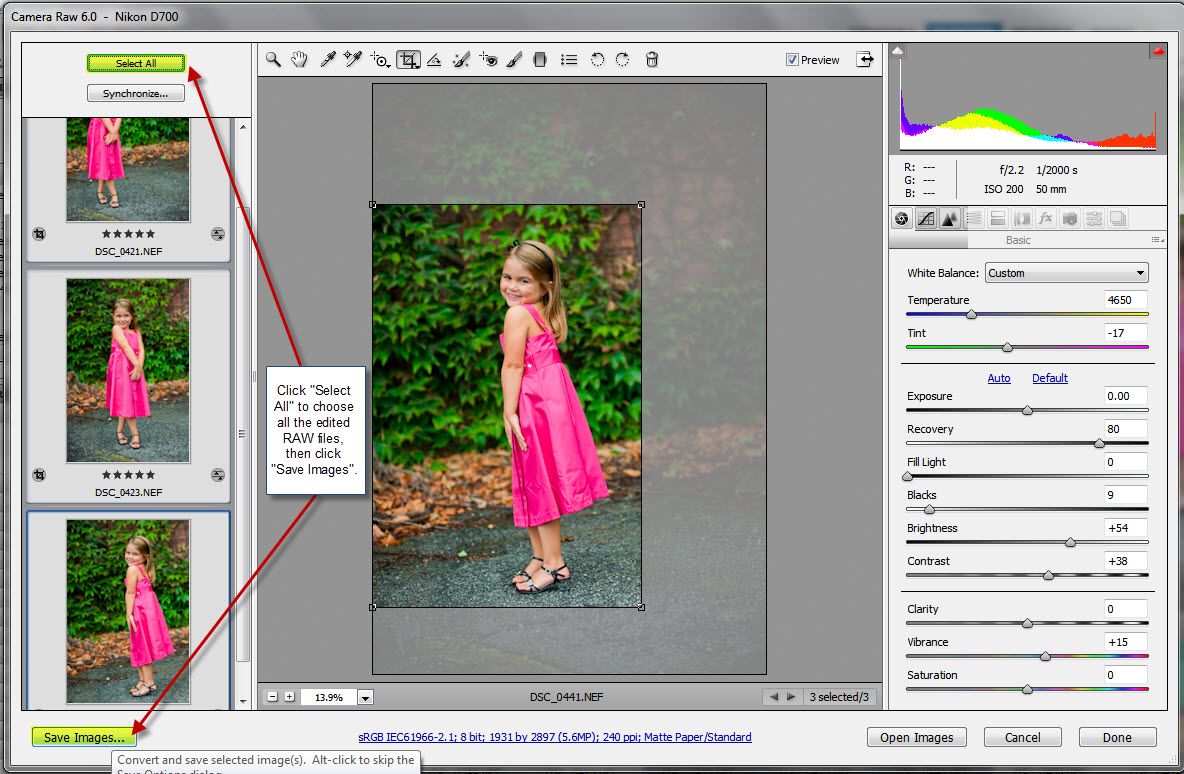

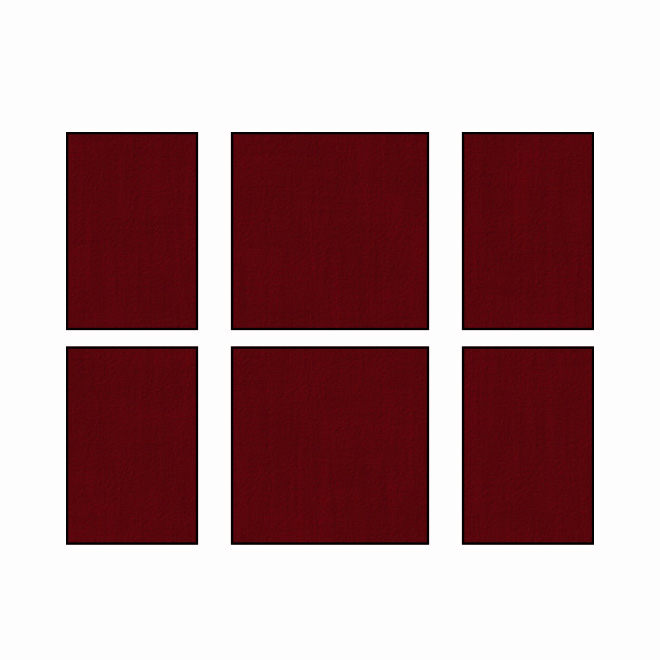
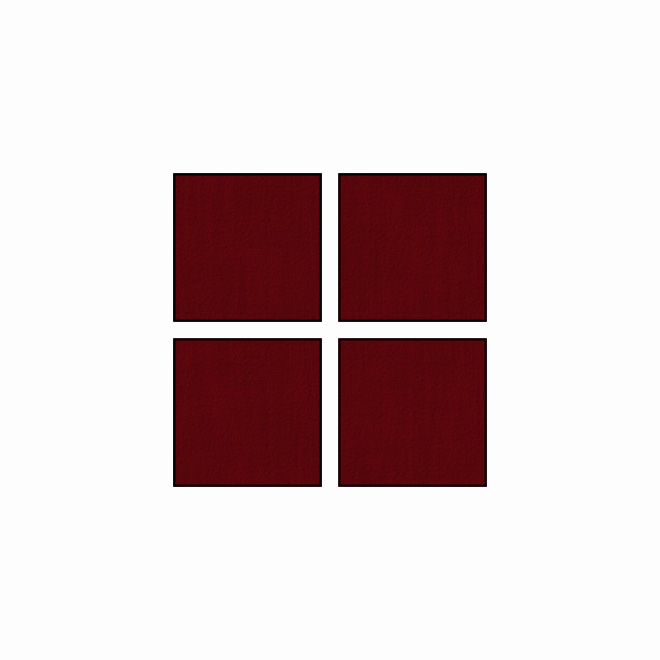
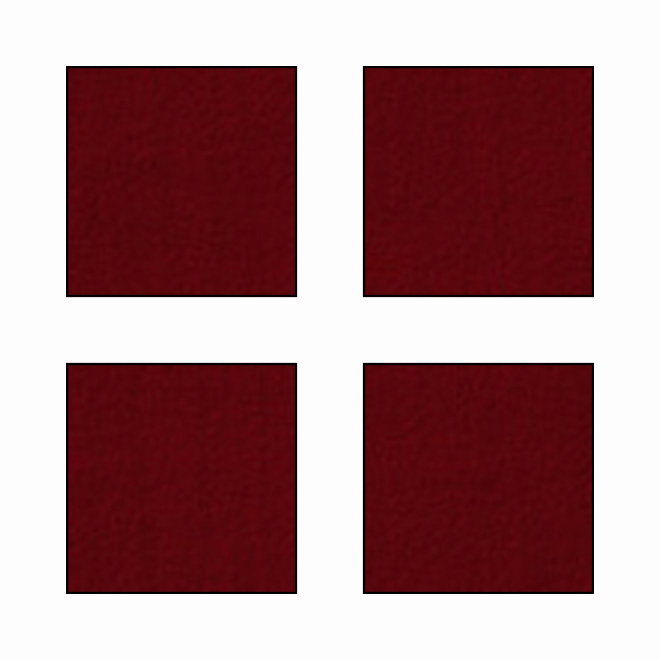

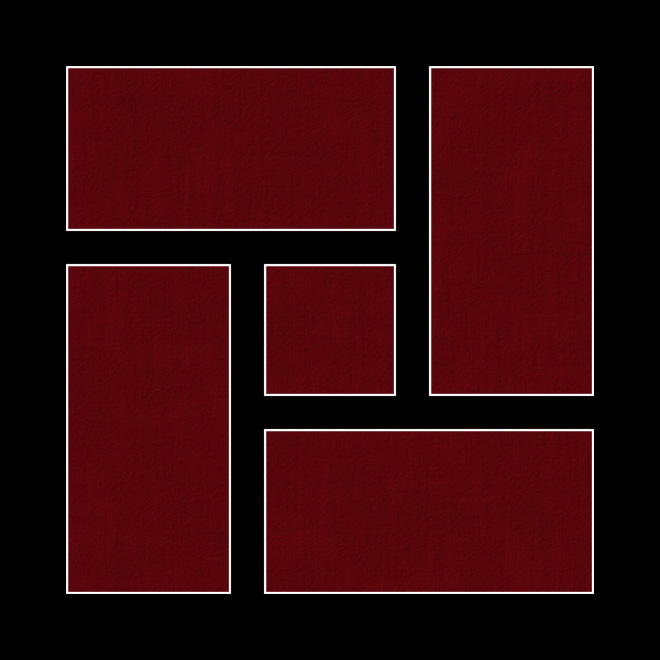


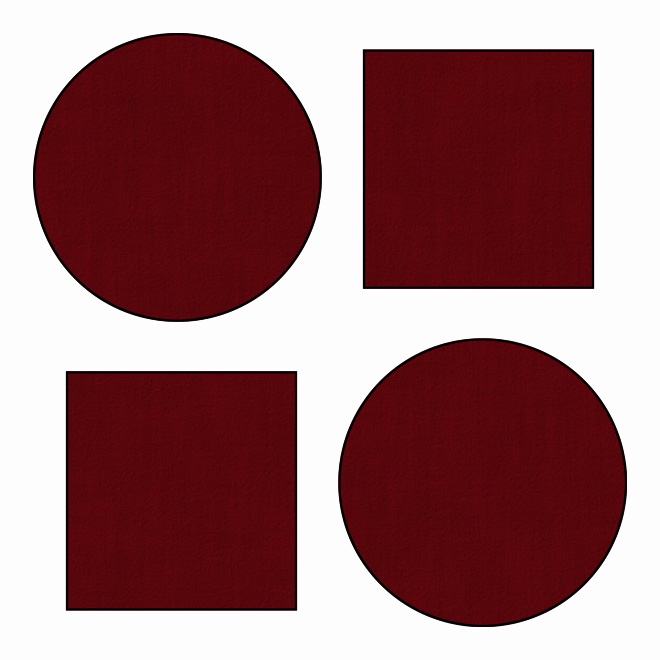
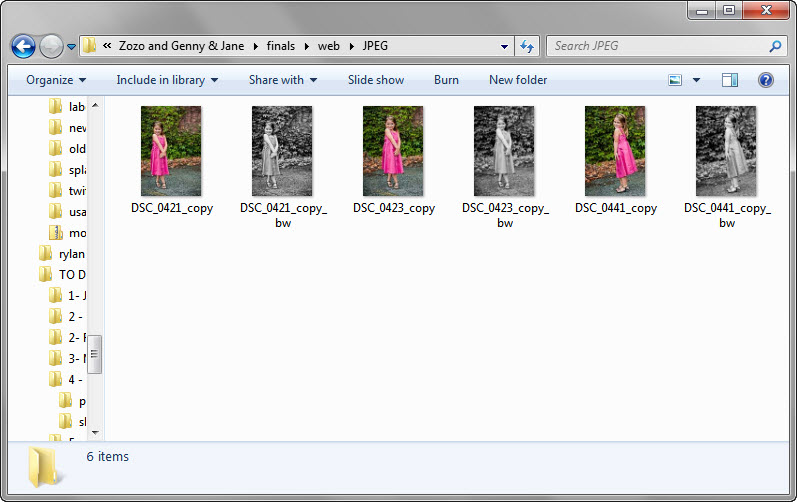





























Regularnie pakuję kilka rzeczy. Używam niestandardowej akcji, którą stworzyłem, aby zmienić rozmiar i zapisać zdjęcia do umieszczenia w Internecie (na Facebooku, wysyłanie e-maili, blogowanie). Po edycji przepuszczam ostateczne zdjęcia przez wsad, a także używam wsadu z akcją, której lubię regularnie używać, która wyskakuje kolory. Nawet w najlepszych okolicznościach ten pop jest tak delikatny, że wzmacnia się, nie czyniąc oczywistym, że został zredagowany. Batching to WSPANIAŁE narzędzie! Dzięki za ten artykuł!
Wiedziałem, że musi istnieć sposób na usprawnienie linii… chociaż nadal nie sądzę, żebym jeszcze całkiem „zrozumiał” ten proces, z pewnością użyję tego jako przewodnika.
Właśnie zrobiłem swoje pierwsze sesje w RAW i mam ponad 100 zdjęć do edycji. Ten post jest dla mnie takim błogosławieństwem. Wiedziałem, że musi istnieć sposób na zrobienie wielu zdjęć naraz. Teraz wiem. Bardzo dziękuję za ten artykuł. Jestem bardzo wdzięczny za informację.
Cześć, to był bardzo pomocny post. Zastanawiałem się, czy istnieje pewien rozmiar, do którego przycinasz zdjęcia, zanim klient wybierze żądany rozmiar? Z pewnością mógłbym skorzystać z pomocy!
Dziękuję bardzo !!! Właśnie zaktualizowałem PSE 6 do PS 5 i jestem uzbrojony w Scotta Kelby, Lesę Snider i MCP…. czego więcej potrzebuję, aby opanować tego potwora, który nazywa się Photoshop
Uwielbiam ten przewodnik, na pewno będę go używać, ponieważ regularnie wykonuję mnóstwo zdjęć! Krótkie pytanie, mam mnóstwo plików, które zrobiłem w formacie JPEG, czy to zadziała?